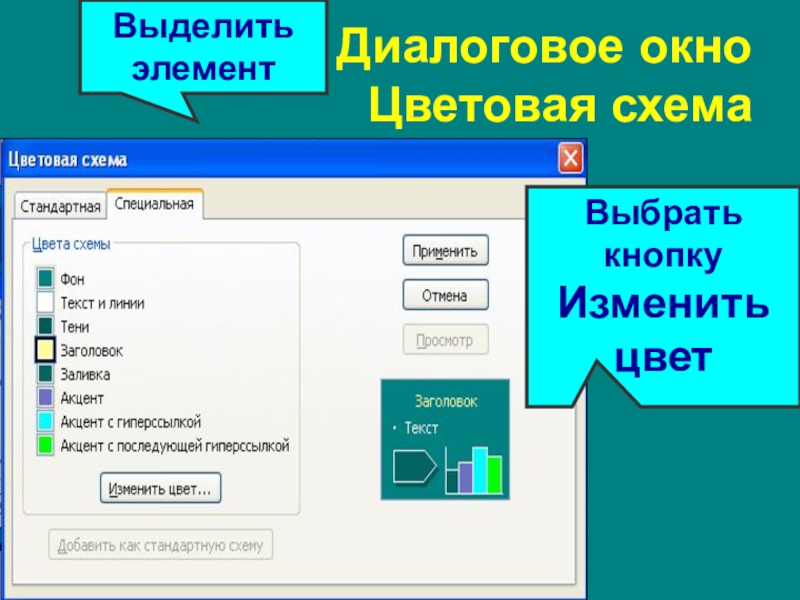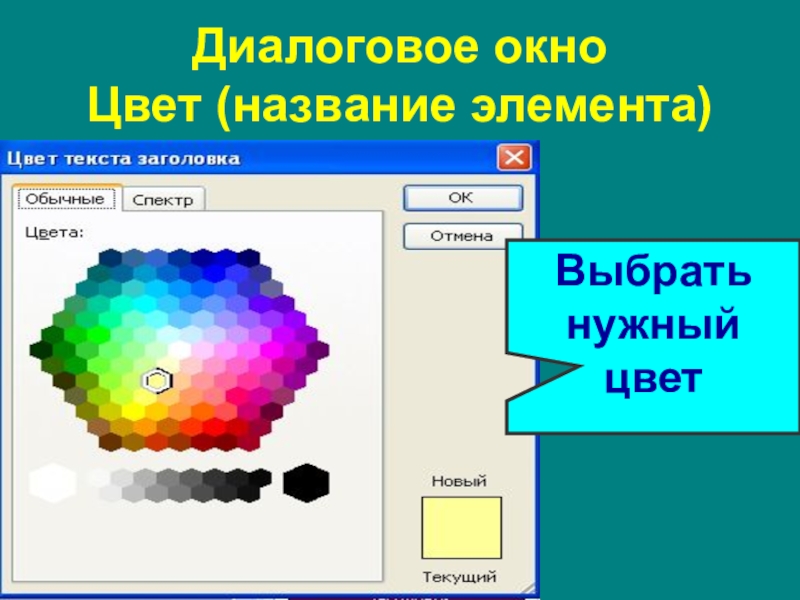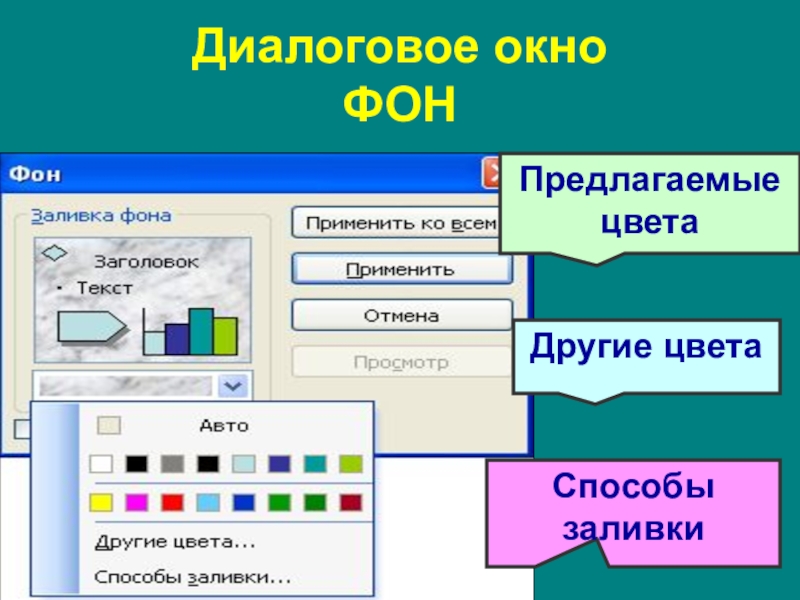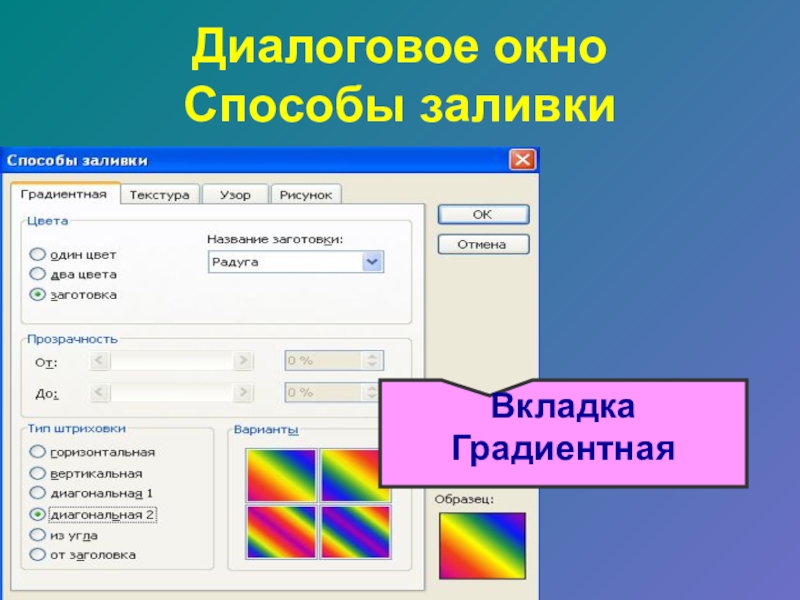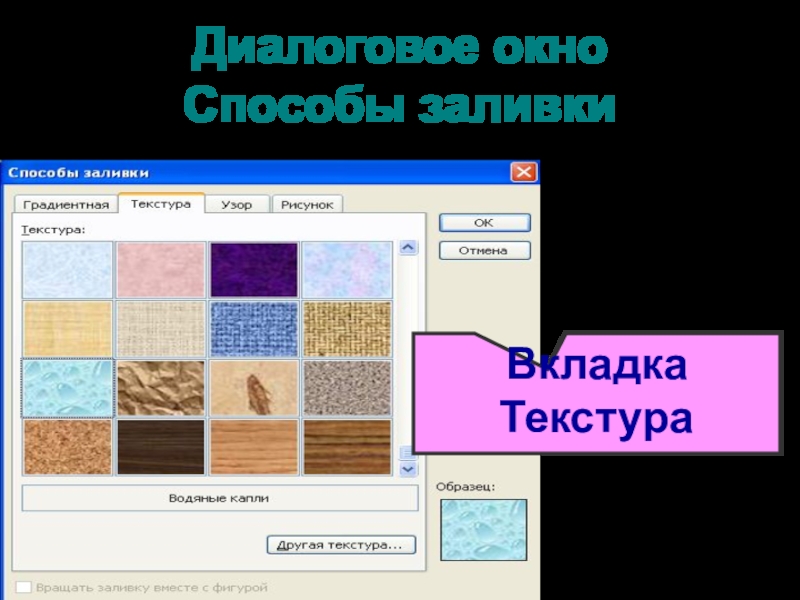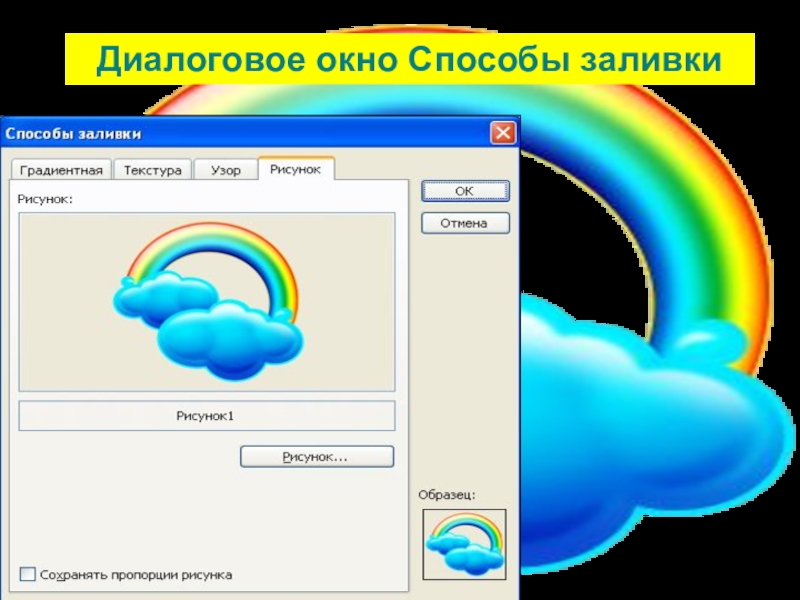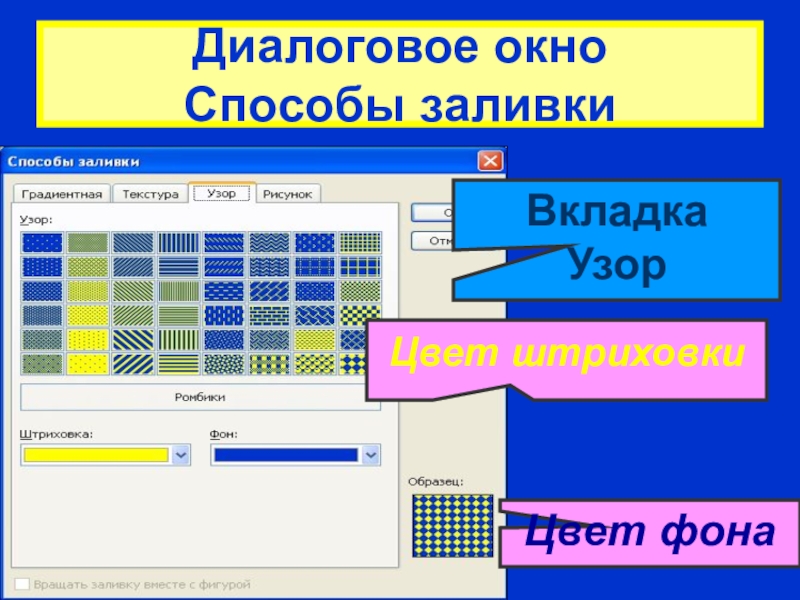- Главная
- Разное
- Образование
- Спорт
- Естествознание
- Природоведение
- Религиоведение
- Французский язык
- Черчение
- Английский язык
- Астрономия
- Алгебра
- Биология
- География
- Геометрия
- Детские презентации
- Информатика
- История
- Литература
- Математика
- Музыка
- МХК
- Немецкий язык
- ОБЖ
- Обществознание
- Окружающий мир
- Педагогика
- Русский язык
- Технология
- Физика
- Философия
- Химия
- Шаблоны, фоны, картинки для презентаций
- Экология
- Экономика
Презентация, доклад на тему Открытый урок на конкурс Учитель года
Содержание
- 1. Открытый урок на конкурс Учитель года
- 2. Использование программы PowerPoint для создания презентаций
- 3. Тема урокаРабота со слайдами
- 4. ПовторениеСпособы запуска программыСтруктура окна программы Использование команд буфера обменаСпособы создания презентацийСвойства слайдаРежимы просмотра презентации
- 5. ДЕЙСТВИЯ СО СЛАЙДАМИ
- 6. Создание нового слайда Команда ВСТАВКА в строке меню Кнопка на панели инструментов Контекстное меню Создать слайд
- 7. Область задач «РАЗМЕТКА СЛАЙДА»Выбрать макетПрименить к выделенным слайдам
- 8. Выбрать макетТекстаСодержимогоТекста и содержимогоДругие макеты
- 9. Макет текста и содержимогоЗаголовок, объект и текст
- 10. Удаление слайда Команда ПРАВКА в строке меню Контекстное меню Удалить слайдВоспользоваться клавишей «DELETE»
- 11. Копирование/перемещение слайда Команды буфера обмена (вырезать,
- 12. Скрытие слайда Команда ПОКАЗ СЛАЙДОВ в строке
- 13. СОРТИРОВКА СЛАЙДОВ Упорядочивание (перестановка) в режиме сортировщика слайдов осуществляется перетаскиванием левой кнопкой «мыши»
- 14. Слайд 14
- 15. ФОРМАТИРОВАНИЕ СЛАЙДОВ
- 16. ИСПОЛЬЗОВАНИЕ ШАБЛОНА ОФОРМЛЕНИЯ Применяется для придания презентации законченного, профессионального вида
- 17. Шаблон оформления содержит стили для оформления элементов
- 18. Для выбора шаблона оформленияКоманда ФОРМАТ > Оформление
- 19. Область задач «ДИЗАЙН СЛАЙДА»Применить шаблон оформленияПрименить ко всем слайдамПрименить к выделенным слайдамПоказать крупные эскизы
- 20. ИСПОЛЬЗОВАНИЕ ЦВЕТОВЫХ СХЕМ Задается в примененном шаблоне оформления
- 21. Цветовая схема состоит из набора цветов для
- 22. Выбор цветовой схемыВ области задач «ДИЗАЙН СЛАЙДА» вкладка ЦВЕТОВЫЕ СХЕМЫ
- 23. Вкладка ЦВЕТОВЫЕ СХЕМЫПрименить цветовую схемуПрименить к выделенным слайдамПрименить ко всем слайдамПоказать крупные эскизы
- 24. Цветовую схему можно применить к:Заметкам – распечатанной презентации, содержащей слайды с авторскими заметками
- 25. Команда ВИД → Страницы заметок →
- 26. Цветовую схему можно применить к:Выдачам – распечатанной презентации, содержащей слайды (с заданным количеством на странице)
- 27. Команда ВИД → Образец выдач →
- 28. ИЗМЕНЕНИЕ ЦВЕТОВЫХ СХЕМИспользуется для изменения отдельных элементов шаблона оформления
- 29. Вкладка ЦВЕТОВЫЕ СХЕМЫВыбрать команду
- 30. Диалоговое окно Цветовая схемаВыбрать кнопку Изменить цветВыделить элемент
- 31. Диалоговое окно Цвет (название элемента)Выбрать нужный цвет
- 32. Диалоговое окно Цветовая схемаДобавить как стандартную схемуПрименить
- 33. ВКЛАДКА СТАНДАРТНАЯ
- 34. НАСТРОЙКА ФОНА СЛАЙДА Определенный фон можно задать для любого слайда
- 35. Для настройки фонаКоманда ФОРМАТ > Фон Контекстное меню > ФонКнопка ФонОткрывается диалоговое окноФОН
- 36. Диалоговое окно ФОНПредлагаемые цветаДругие цветаСпособы заливки
- 37. Диалоговое окно Способы заливкиВкладкаГрадиентная
- 38. Диалоговое окно Способы заливкиВкладкаТекстура
- 39. Диалоговое окно Способы заливкиКнопкаДругая текстура
- 40. Папка Мои рисунки для выбора рисунка в качестве текстуры
- 41. Диалоговое окно Способы заливкиВкладкаРисунок
- 42. Диалоговое окно Способы заливки
- 43. Диалоговое окно Способы заливкиВкладкаУзорЦвет штриховки Цвет фона
- 44. Закрепление нового материлаОтгадать загадки
Использование программы PowerPoint для создания презентаций
Слайд 4Повторение
Способы запуска программы
Структура окна программы
Использование команд буфера обмена
Способы создания презентаций
Свойства
слайда
Режимы просмотра презентации
Режимы просмотра презентации
Слайд 6Создание нового слайда
Команда ВСТАВКА в строке меню
Кнопка на панели
инструментов
Контекстное меню
Контекстное меню
Создать слайд
Слайд 10Удаление слайда
Команда ПРАВКА в строке меню
Контекстное меню
Удалить
слайд
Воспользоваться клавишей «DELETE»
Слайд 11Копирование/перемещение
слайда
Команды буфера обмена (вырезать, копировать, вставить)
Перетаскивание левой
кнопкой «мыши»
Специальное перетаскивание правой кнопкой «мыши»
Специальное перетаскивание правой кнопкой «мыши»
Слайд 12Скрытие слайда
Команда ПОКАЗ СЛАЙДОВ в строке меню
Контекстное меню
Кнопка
на панели инструментов (в режиме сортировщика)
Скрыть слайд
Слайд 13СОРТИРОВКА СЛАЙДОВ
Упорядочивание (перестановка) в режиме сортировщика слайдов осуществляется перетаскиванием левой
кнопкой «мыши»
Слайд 16ИСПОЛЬЗОВАНИЕ ШАБЛОНА ОФОРМЛЕНИЯ
Применяется для придания презентации законченного, профессионального вида
Слайд 17Шаблон оформления содержит стили для оформления элементов слайдов:
Размера и положения рамок;
Параметров
оформления фона;
Типов и размеров маркеров;
Цветовых схем.
Типов и размеров маркеров;
Цветовых схем.
Слайд 18Для выбора шаблона оформления
Команда ФОРМАТ > Оформление слайда
Контекстное меню > Оформление
слайда
Кнопка Конструктор
Открывается область задач
«ДИЗАЙН СЛАЙДА»
на вкладке Шаблоны оформления
Кнопка Конструктор
Открывается область задач
«ДИЗАЙН СЛАЙДА»
на вкладке Шаблоны оформления
Слайд 19Область задач
«ДИЗАЙН СЛАЙДА»
Применить шаблон оформления
Применить ко всем слайдам
Применить к выделенным слайдам
Показать
крупные эскизы
Слайд 21Цветовая схема состоит из набора цветов для выделения:
Текста заголовка и
основного текста;
Фона, заливок и теней;
Гиперссылок и акцентов.
Фона, заливок и теней;
Гиперссылок и акцентов.
Слайд 23Вкладка
ЦВЕТОВЫЕ СХЕМЫ
Применить цветовую схему
Применить к выделенным слайдам
Применить ко всем слайдам
Показать
крупные эскизы
Слайд 24Цветовую схему можно применить к:
Заметкам – распечатанной презентации, содержащей слайды с
авторскими заметками
Слайд 25Команда ВИД → Страницы заметок → Вкладка Цветовые схемы → Выбрать
цветовую схему →
Применить к странице заметок
Слайд 26Цветовую схему можно применить к:
Выдачам – распечатанной презентации, содержащей слайды (с
заданным количеством на странице)
Слайд 27Команда ВИД → Образец выдач → Вкладка Цветовые схемы → Выбрать
цветовую схему →
Применить к образцу выдач
Слайд 35Для настройки фона
Команда ФОРМАТ > Фон
Контекстное меню > Фон
Кнопка Фон
Открывается
диалоговое окно
ФОН